
אָפט, ווען איר פּרוּווט צו אָנהייבן די באַרימט גאַמעס (GTA: San Andreas אָדער S.T.A.A.A.A.L.K.E.R.), EAX.Dll איז ניט געפֿונען. אויב איר האָט עס געפֿונען, עס מיטל אַז די סיסטעם פון דיין קאָמפּיוטער האט נישט דעם וויכטיק טעקע. עס איז נישט אַ קאָמפּאָנענט פון דער נאָרמאַל גאַנג פון אַס, אָבער די שפּילערייַ וואָס נוצן עס, יוזשאַוואַלי אראפקאפיע דעם ביבליאָטעק בעשאַס די ינסטאַלירונג פּראָצעס.
מעטאָד 1: אראפקאפיע EAX.DLL
איר קענען ינסטאַלירן די ביבליאָטעק מאַניואַלי ניצן די סטאַנדאַרט קייפּאַבילאַטיז פון די אָפּערייטינג סיסטעם. איר דאַרפֿן צו אָפּלאָדירן אַ דלל טעקע און דאַן שטעלן עס אין:
C: \ Windows \ system32 - פֿאַר Windows 32 ביסל.
C: \ Windows \ syswow64 - פֿאַר Windows 64 ביסל (אַדדיטיאָנאַללי קענען העלפֿן נאָכמאַכן אַ טעקע אין ביידע פאָלדערס).
צו טאָן דאָס, איר קענען נוצן די געוויינטלעך קאָפּיע / אַרייַנלייגן אָדער מעטאָד געוויזן אויף די בילד אונטן:
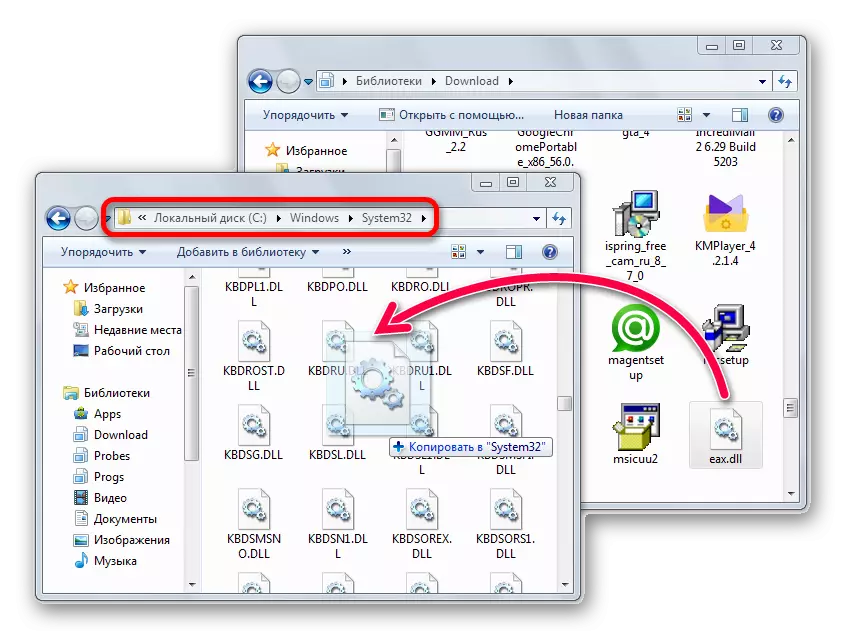
די דל ינסטאַלירונג קען דאַרפן פאַרשידענע ינסטאַלירונג ווענדט, וואָס דעפּענדס אויף די אַפּלאַקיישאַן - דער טעקע קען דאַרפֿן צו מאַך צו איינער פון די שפּיל / אַפּפּליקאַטיאָן פאָלדערס וואָס ריקווייערז דעם ביבליאָטעק. רובֿ אָפט עס איז אַ וואָרצל טעקע, אָבער עס קען זיין איינער פון די ינערלעך. נאָך די דלל אַריבערפירן, עס קען אויך זיין דארף צו פאַרשרייַבן (אויב דאָס פֿאַר עטלעכע סיבה איז נישט פארגעקומען ווען ינסטאָלינג די פּראָגראַם אין וואָס עס איז קאַנטיינד). מיר דערציילט וועגן אים אונטן.
מעטאָד 2: שייַעך-רעגיסטראַציע פון דלל
גלייך עס איז כדאי צו באמערקן אַז דער אופֿן איז ווייַט פון שטענדיק טורנינג צו זיין אַ אַרבעטער פֿאַר די סיבה אַז דער טעקע איז אָפט רעגיסטרירט אין די סיסטעם. אָבער זינט עס איז דורכגעקאָכט שיין געשווינד און לייכט, עס איז ווערט צו קאָנטראָלירן פֿאַר רעגיסטראַציע איידער סוויטשינג צו מער צייט-קאַנסומינג מעטהאָדס.
- יקספּאַנד "אָנהייב", געפֿינען און לויפן די "באַפֿעלן שורה" מיט אַדמיניסטראַטאָר רעכט. אָן די כוחות, די רעגיסטראַציע וועט נישט אַרבעטן.
- שרייב די רעגסוור 32 EAX.DLL באַפֿעל און באַשטעטיקן עס אַרייַן שליסל. צוגעשטעלט אַז דער טעקע איז אויך געשטעלט אין די "Syswow64" טעקע, ווייַטער דאַרפֿן צו שרייַבן AD CD C: \ Windows \ Syswow64 צו אַריבערפירן צו דעם וועגווייַזער (פעליקייַט קאַנסאָול פליסנדיק אויף די נאָמען פון דער אַדמיניסטראַטאָר, אָפּענס בלויז אין די "סיסטעמאַטאָר, אָפּענס בלויז אין די" סיסטעם. ), און אַמאָל נוצן די מאַנשאַפֿט צו פאַרשרייַבן דלל.
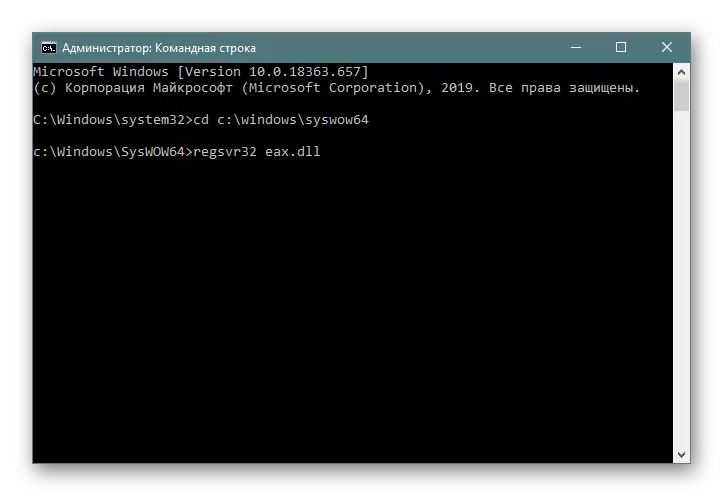
מאל עס קען נישט העלפן, איר קענען פּרובירן צו באָטל מאַכן רעגיסטראַציע און איבערחזרן עס. צו טאָן דאָס, נאָכפאָלגן די צוויי קאַמאַנדז:
Regsvr32 / u eax.dll
Regsvr32 / i eax.dll
- צו אַלע אנדערע זאכן, איר קענען פּרובירן צו פאַרשרייַבן נישט מאַניואַלי, אָבער מיט די ווייכווארג פון דריט פּאַרטיי. ווי צו טאָן דאָס, מיר וויזשוואַלי געוויזן אין די מעטאָד 1 אַרטיקל אויף די לינק ונטער.
לייענען מער: פאַרשרייַבן די דלל טעקע אין Windows

מעטאָד 3: דיסאַבלע אַנטיווירוס אָדער פיירוואַל און ריינסטאַלינג שפּיל
טייל מאָל, דורך גרייַז, עס קענען אַרבעטן אַנטיווירוס, וואָס איז דער הויפּט אָפט זארגן מיט די ינסטאַלירונג פון כאַקט שפּילערייַ. צוליב דעם, עס קען מאַך די טעקעס צו קאַראַנטין אָדער אנדערע פּאַטס צו רעאַגירן צו אַ פאַלש סאַקאָנע. רעקאַמאַנדיישאַנז אין דעם פאַל זענען קלאָר ווי דער טאָג:
- קוק די קאַראַנטין פון דיין אַנטיווירוס ווייכווארג. אויב עס איז עעקס.דלל עס, אַראָפּנעמען עס פֿון דאָרט.
- קער אַוועק די אַנטיווירוס פֿאַר אַ בשעת און דורכפירן ריינסטאַל די שפּיל.
לייענען מער:
רימוווינג שפּילערייַ אויף אַ Windows קאָמפּיוטער
דיסאַבלע אַנטיווירוס
קער אַוועק די פיירוואַל אין Windows
- לייג אַ טעקע מיט די שפּיל צו ויסשליסן אַנטיווירוס אָדער פיירוואַל.
לייענען מער:
לייג אַ פּראָגראַם צו ויסנעם אין Windows Firewall
אַדינג אַ פּראָגראַם צו ויסשליסן אַנטיווירוס
אַלע דעם קענען זיין געטאן, נאָך די געווענדט טימאַטיק אַרטיקלען אין די פאָרעם פון לינקס.
איצט איר וויסן ווי צו ריכטיק אַ טעות פארבונדן מיט עעקס.דל. אין מסקנא, עס איז כדאי צו באמערקן אַז אויב אפילו ריינסטאַליישאַן קען נישט העלפן, עס איז מעגלעך אַז אין אַ באַזונדער פּיראַט שפּיל עס איז פעלנדיק אָדער דאַמידזשד (אָדער איז געווען ניט ביז דעם סוף פון די דאַונלאָודיד). פּרוּווט צו אָפּלאָדירן די שפּיל / אַפּ ווידער אָדער געפֿינען אן אנדער ינסטאַללער, קריגן אַ לייסאַנסט ווערסיע. אַדדיטיאָנאַללי, טאָן ניט פאַרגעסן צו מאַכן אַ סכום פון נאָרמאַל געשעענישן וואָס קענען אויך העלפֿן: ינסטאַלירן סיסטעם דערהייַנטיקונגען, קאָנטראָלירן Windows פֿאַר טעקע שעדיקן, יבערקוקן אַס פֿאַר ווירוסעס.
לייענען מער:
ינסטאָלינג דערהייַנטיקונגען אין Windows 10 / Windows 7 / Windows XP
טראָובלעשאָאָטינג Windows דערהייַנטיקן פּראָבלעמס
נוצן און ומקערן די אָרנטלעכקייַט פון סיסטעם טעקעס אין Windows
קאַמבאַטינג קאָמפּיוטער ווירוסעס
